ВУЗ: Не указан
Категория: Не указан
Дисциплина: Не указана
Добавлен: 10.01.2024
Просмотров: 168
Скачиваний: 7
ВНИМАНИЕ! Если данный файл нарушает Ваши авторские права, то обязательно сообщите нам.
Задание2.Создать таблицу Погода (рис.3). Выполнить нахождения максимального, минималь- ного и среднего значений в столбцах Температура, Давление и Влажность.
Порядок работы
-
Запустите редактор электронных таблиц Microsoft Excel. -
Документ сохраните на Рабочий стол ФИ.xcl.
Краткая справка. Для автокопи- рования функции выполните следующие действия: подведите курсор к маркеру автозаполне- ния, расположенному в правом нижнем углу ячейки; когда кур- сор примет вид черного кре- стика, нажмите левую кнопку мыши и протяните формулу в нужном направлении (вниз, вправо) по ячейкам. | 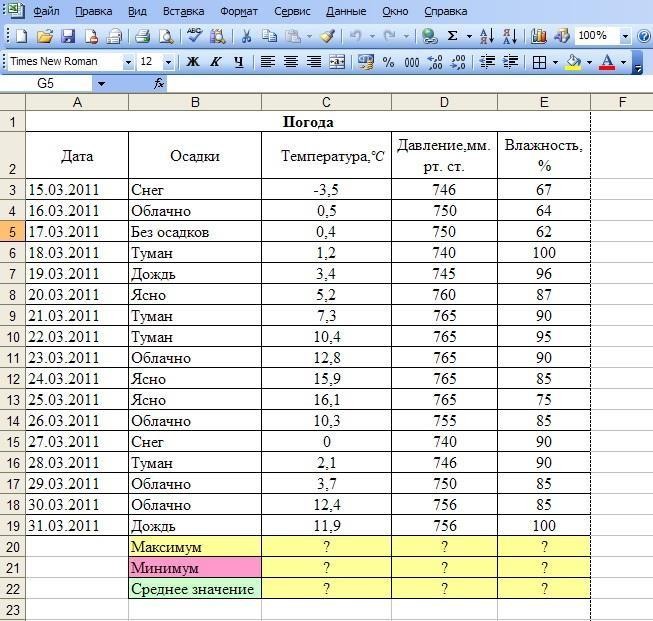 Рис.3.Исходныеданныедлязадания2 |
| 9. Произведите расчеты Минимума, для этого установите курсор в ячейку С21 и выберите ко- манду Вставка/Функ- ция/ выберите функцию МИН/ Ok. Затем нажать кнопку уменьшения размеров окна функции МИН, выделить диапазон С3:С19 и развернув окно кнопкой нажать Ok. Далее произведите авто- копирование полученной функции вправо. | 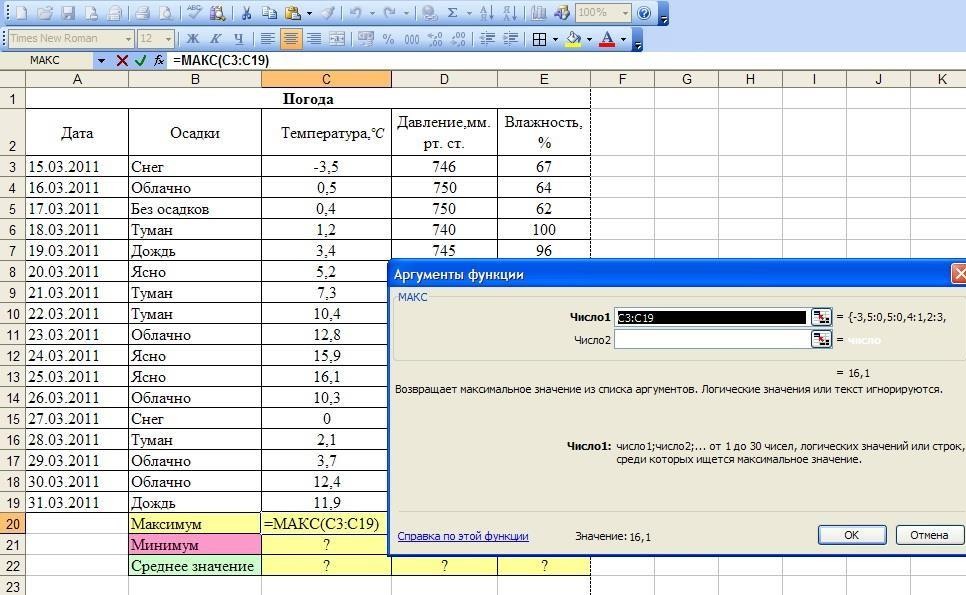 Рис. 4. Использование встроенной функции МАКС |
-
 Произведите расчеты Среднего значения, для этого установите курсор в ячейку С22 и выберите команду Вставка/Функция/ выберите функцию СРЗНАЧ/Ok. Затем нажать кнопку
Произведите расчеты Среднего значения, для этого установите курсор в ячейку С22 и выберите команду Вставка/Функция/ выберите функцию СРЗНАЧ/Ok. Затем нажать кнопку  для уменьшения размеров окна функции МИН, выделить диапазон С3:С19 и развернув окно кнопкой
для уменьшения размеров окна функции МИН, выделить диапазон С3:С19 и развернув окно кнопкой  нажать Ok. Далее произведите автокопирование полученной функции вправо.
нажать Ok. Далее произведите автокопирование полученной функции вправо. -
Сохраните электронную таблицу Файл-Сохранить -
Вставить новый лист (лист 4) командой Вставка-Лист и выполните на нем дополнительное задание.
Дополнительные задания
 Вариант 1. Создать таб- лицу Доход от продажи за I квартал (руб.) (рис. 2). Выпол- нить расчет значений в столбцах В среднем за месяц, За
Вариант 1. Создать таб- лицу Доход от продажи за I квартал (руб.) (рис. 2). Выпол- нить расчет значений в столбцах В среднем за месяц, За| квартал с использова- нием встро- енных функ- ций. | Рис. 5. Исходные данные для дополнительного задания Вариант 1 |
| Вариант 2. Создать таб- лицу Резуль- таты опроса «Ваши увлечения» (рис. 6). Вы- полнить рас- чет значений в столбце Среднее значение и в строке Всего опрошено с использова- нием встро- енных функ- ций. | 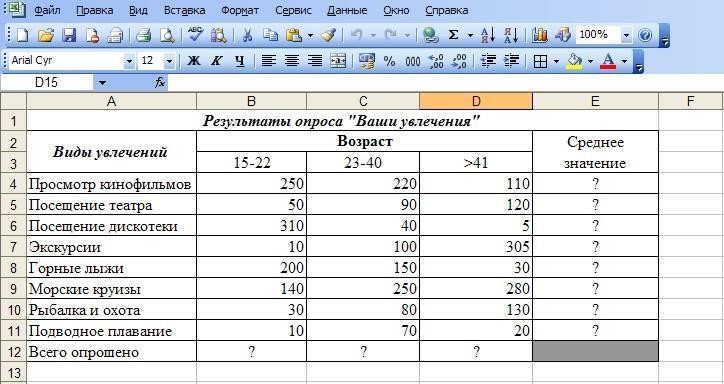 Рис. 6. Исходные данные для дополнительного задания Вариант 2 |